Table of Contents
3TLIn
 3TLIn
3TLIn
Lees op commandoregel: Lees voor gebruik 3TLIn. Er opent een nieuw venster kies hieruit het benodigde bestand.
Tekent informatie uit een 3TL-bestand. De 3TLIN-opdracht leest en verwerkt een 3TL-bestand, extraheert coördinaten en verbindt de punten middels lijnstukken.
Samenvatting: Een 3TL-bestand bevat de AIS-data (Automatic Identification System) van een vaartuig. De 3TLIN-opdracht leest en verwerkt een 3TL-bestand, extraheert coördinaten en maakt een polyline in BricsCAD of AutoCAD. Om WGS 84 hoeken naar RD coordinaten te converteren kan als volgende stap ![]() AlignXY gebruikt worden.
AlignXY gebruikt worden.
AlignXY
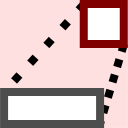 AlignXY
AlignXY
Uitlijnen met verschillende x- en y-factoren. Tweepuntssets zijn nodig.
1. Selecteer objecten: de objecten die moeten worden geschaald.
2. Geef het eerste bronpunt op:
3. Geef het eerste bestemmingspunt op:
4. Geef het tweede bronpunt op:
5. Geef het tweede bestemmingspunt op:
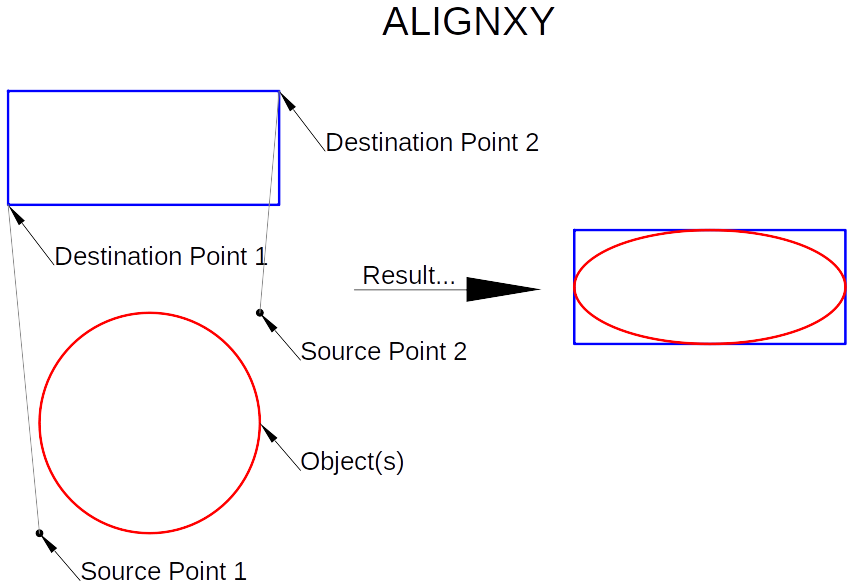
Standaard ![]() Align, zie hiervoor Bitmaps invoegen en bewerken, kan worden beschreven als een combinatie van bewegen, roteren en schalen.
Align, zie hiervoor Bitmaps invoegen en bewerken, kan worden beschreven als een combinatie van bewegen, roteren en schalen. ![]() AlignXY verschilt, het kan wel bewegen en schalen, maar het roteert niets. Bij het schalen worden verschillende x- en y-schaalfactoren gebruikt. Deze factoren worden op een manier berekend dat bron- en bestemmingspunten samenvallen. Men zou dit commando een combinatie van beweging en schaal met verschillende factoren kunnen noemen. Z-schaal factor wordt genegeerd.
AlignXY verschilt, het kan wel bewegen en schalen, maar het roteert niets. Bij het schalen worden verschillende x- en y-schaalfactoren gebruikt. Deze factoren worden op een manier berekend dat bron- en bestemmingspunten samenvallen. Men zou dit commando een combinatie van beweging en schaal met verschillende factoren kunnen noemen. Z-schaal factor wordt genegeerd.
Command output: Getransformeerde objecten zijn nu een naamloze groep. Schaal x: *. ***, schaal y: *. ***.
De internals zijn vergelijkbaar met dit handmatig doen, door een blok te maken ![]() GroupX, de x- en y-factoren te veranderen en het blok te exploderen met
GroupX, de x- en y-factoren te veranderen en het blok te exploderen met ![]() MExplode. Als gevolg hiervan worden entiteitstypen gewijzigd. Een cirkel wordt bijvoorbeeld een ellips en een polylijn wordt bogen en lijnen. Voor je gemak is een naamloze groep gemaakt om de objecten bij elkaar te houden. Met
MExplode. Als gevolg hiervan worden entiteitstypen gewijzigd. Een cirkel wordt bijvoorbeeld een ellips en een polylijn wordt bogen en lijnen. Voor je gemak is een naamloze groep gemaakt om de objecten bij elkaar te houden. Met ![]() PickStyle gegeven waarde 1, kunt u de groep selecteren, met waarde 0 kunt u de entiteiten zelf selecteren. Als alternatief kunt u
PickStyle gegeven waarde 1, kunt u de groep selecteren, met waarde 0 kunt u de entiteiten zelf selecteren. Als alternatief kunt u ![]() UnGroupX de groep.
UnGroupX de groep.
Zie ook verder onder 3TLIn en uitleg over Groepen.
Coords2File
 Coords2File
Coords2File
Schrijft een lijst met coördinaten vanuit RAM naar een bestand in de map waar de tekening is opgeslagen. Het commando vraagt welk coördinaatsysteem opgeslagen dient te worden. De naam van het bestand is coords2file en de extensie is het coördinaatsysteem.
Bijvoorbeeld: coords2file.wgs84 voor GPS-coördinaten en coords2file.rd voor RD-coördinaten. Dit commando overschrijft bestaande bestanden met dezelfde naam in de map zonder waarschuwing maar maakt wel een kopie als met extensie “.bak”.
Op commandoregel melding: Neem contact op met NedCAD dit is geen foutmelding. Functie is ingekocht. Gepland voor 2021. Informatie en documentatie volgt.
Coords2RAM
 Coords2RAM
Coords2RAM
Schrijft een lijst met coördinaten vanuit een bestand naar een variabele zoals die gedefinieerd staat in de header van het bestand.
Zie “List-formaat coördinaatreeksen”. Dit commando overschrijft bestaande variabelen met dezelfde naam.
Op commandoregel melding: Neem contact op met NedCAD dit is geen foutmelding. Functie is ingekocht. Gepland voor 2021. Informatie en documentatie volgt.
CoordsTranslate
 CoordsTranslate
CoordsTranslate
Met dit commando kan een lijst met coördinaten omgezet worden van RD naar WGS84/GPS en vice versa.
Op commandoregel melding: Neem contact op met NedCAD dit is geen foutmelding. Functie is ingekocht. Gepland voor 2021. Informatie en documentatie volgt.
CSV2List
 CSV2List
CSV2List
Wrapper. Schrijft een lijst met coördinaten vanuit een CSV-bestand naar een gelijknamig bestand in list-formaat. Zie “List-formaat coördinaatreeksen”. Dit commando overschrijft bestaande bestanden met dezelfde naam.
Leest een csv-bestand en plaatst het resultaat in een variabele coördinatenreeks.
(csv2list
file-name
coords-list
)
Functie ![]() List2CSV doet het tegenovergestelde van
List2CSV doet het tegenovergestelde van ![]() CSV2List. De list kan als invoer voor andere commando’s, functies gebruikt worden. Met coords2ent kan de reeks bijvoorbeeld getekend, geplot, worden in de tekening.
CSV2List. De list kan als invoer voor andere commando’s, functies gebruikt worden. Met coords2ent kan de reeks bijvoorbeeld getekend, geplot, worden in de tekening.
De opbouw van het csv-bestand is gebonden aan strikte regels. Het is aan te raden om bij twijfel geëxporteerde rekenbladen met een tekst-editor te controleren. Hier volgt een voorbeeld van een csv-bestand:
"*coords-rd*"
1,1.0,2.0,3.0
1,4.0,5.0,6.0
2,7.0,8.0,9.0
2,10.0,11.0,12.0
2,13.0,14.0,15.0
De eerste regel dient altijd een string te bevatten die de symbol-naam van de list wordt. Die naam kan overruled worden door argument coords-list.
Let op de dubbele quotes voor tekenreeksen, de rest van het bestand bevat getallen en mag geen dubbele quotes bevatten.
Het bestand dient dus strikt te voldoen aan de csv-standaard met komma’s voor veld-scheidingstekens en punten voor decimale scheidingstekens.
X-Y-Z-coördinaten zijn gegroepeerd. Het gehele getal waar iedere dataregel mee begint is identiek. Er zijn in het voorbeeld twee groepen (1 en 2), wat bij plotten resulteert in twee curves.
Argumenten
filename: Een string die het te openen csv-bestand specificeert of nil voor het oproepen van een browser. Back-slashes krijgen een extra back-slash als escape. Forward-slashes zijn toegestaan.
coords-list: Een string voor de symbol-naam van de nieuwe list of nil voor het gebruik van de naam in het csv-bestand.
Uitvoerwaarden
nil
Voorbeelden
- De volgende code schrijft een bestand weg naar list gps-coords:
-
(csv2list "c:\data\wgs84data.csv" "gps-coords")
-
- Met de volgende code kan gebladerd worden naar het csv-bestand en wordt het bestand weggeschreven naar de list-naam in het csv-bestand:
(csv2list nil nil)
- De tabel met gegevens na csv2list bekijken op de commandoregel:
-
!COORDS-RD
(("COORDS-RD") (1 (1.0 2.0 3.0)) (1 (4.0 5.0 6.0)) (2 (7.0 8.0 9.0)) (2 (10.0 11.0 12.0)) (2 (13.0 14.0 15.0)))
-
Extract3TL
 Extract3TL
Extract3TL
Leest een .3TL-bestand in en schrijft de coördinaten weg naar RAM in de vorm van variabele *coords-wgs84* aangezien 3TL-bestanden WGS84-coordinaten gebruiken. De variabele kan met andere commando’s verder verwerkt worden.
Op commandoregel melding: Neem contact op met NedCAD dit is geen foutmelding. Functie is ingekocht. Gepland voor 2021. Informatie en documentatie volgt.
ExtractGPX
 ExtractGPX
ExtractGPX
Leest een .GPX-bestand in en schrijft de coördinaten weg naar RAM in de vorm van variabele *coords-wgs84* aangezien GPX-bestanden WGS84-coordinaten gebruiken. De variabele kan met andere commando’s verder verwerkt worden.
Op commandoregel melding: Neem contact op met NedCAD dit is geen foutmelding. Functie is ingekocht. Gepland voor 2021. Informatie en documentatie volgt.
GMLIn
 GMLIn
GMLIn
Lees op commandoregel: Dit is een werkend roof of concept”van import van PDOK-data.
Functie is ingekocht. Gepland voor 2021. Informatie en documentatie volgt.
GML staat voor “Geography Markup Language”, en bevat geometrie en aanvullende data met hun plaatsen. ![]() GMLIn is een goede manier om data van bijvoorbeeld pdok om te zetten naar BricsCAD of AutoCAD.
GMLIn is een goede manier om data van bijvoorbeeld pdok om te zetten naar BricsCAD of AutoCAD.
Zie GML op Wikipedia voor meer. De GMLIN-opdracht leest en verwerkt GML-bestanden die daarna in de huidige tekening worden ingevoegd. Daarbij krijgt ieder GML-bestand zijn eigen laag en kleur.
Voorbeeld
Volgt later
Gebruik
- GMLIN is een goede manier om data van PDOK om te zetten naar BricsCAD of AutoCAD.
- PDOK-gegevens van pdok kunnen direct verwerkt worden na uitpakken van het ontvangen zip-bestand.
GMLIN: PDOK heeft de site veranderd. De volgende links werken (ctrl-d in browser):
- BGT (basisregistratie grootschalige topografe): https://www.pdok.nl/downloads/-/article/basisregistratie-grootschalige-topografie-bgt-
- BRK (basisregistratie kadaster): https://www.pdok.nl/downloads/-/article/basisregistratie-kadaster-brk-
- Informatie RWS nader onderzoeken, wat voegt RWS toe wat bruikbaar is?
Alternatieve manieren, zoals met QGis, zijn arbeidsintensief en gevoelig voor fouten.
- GMLIN zorgt ervoor dat vlakken niet als arceerpatroon in de tekening terecht komen, maar als omtrek-polylijn.
- Gegevens komen terecht in RD-coördinaten.
- GML-bestanden zonder geometrie worden genegeerd.
- GML-bestanden krijgen ieder hun eigen laag met kleur.
- Per laag vormen de objecten een groep om of individueel of als groep te verwerken zijn.
Procedure
- Sla de tekening op in de map met GML-bestanden.
- Geef commando GMLIN
- Wacht tot het DOS-venster klaar is met de omzettingen.
- Klik OK
InsertN
 InsertN
InsertN
Insert North icon. Voegt de noordpijl in.
Keuze uit meerdere noordpijlen.
Gen2Isn
Gen2Isn
Gen2Isn geeft een vertaling van de Genius lagen naar de ISN lagen. Van iedere Genius-laag wordt een selectieset gemaakt die met het Change-commando op de juiste laag wordt gezet.
GisFunLib LibGIS
GisFunLib  LibGIS
LibGIS
Op commandoregel melding: Unable to recognize command “GISFUNLIB”. This error can occur when the command is not supported for the active license.
Het invoegen van kaarten. Nederland.
Dit is geen foutmelding. Functie is ingekocht. Gepland voor 2021. Informatie en documentatie volgt.
GPXIn
 GPXIn
GPXIn
Lees op commandoregel: Lees voor gebruik GPXIn. Er opent een nieuw venster kies hieruit het benodigde bestand.
GPXIN tekent informatie uit een GPX-bestand. De GPXIN-opdracht leest en verwerkt een GPX-bestand, extraheert coördinaten en verbindt de punten middels lijnstukken.
Zie voor verdere uitleg GPXIn.
List2CSV
 List2CSV
List2CSV
Schrijft een lijst met coördinaten vanuit een bestand naar een gelijknamig bestand in formaat “Comma Separated Values”. Zie “List-formaat coördinaatreeksen”. Dit commando overschrijft bestaande bestanden met dezelfde naam. Deze bestanden kunnen verder verwerkt worden in een spreadsheet bijvoorbeeld.
Op commandoregel melding: Neem contact op met NedCAD dit is geen foutmelding. Functie is ingekocht. Gepland voor 2021. Informatie en documentatie volgt.
List2Dwg
List2Dwg
Op commandoregel melding: Unable to recognize command “LIST2DWG”. This error can occur when the command is not supported for the active license.
Dit is geen foutmelding. Functie is ingekocht. Gepland voor 2021. Informatie en documentatie volgt.
ManGIS
 ManGIS
ManGIS
Op commandoregel melding: Ga voor hulp AutoCAD naar https://nedcad.nl/help.
“MANual GIS”, open deze PDF-handleiding voor hulp.
Deze functie zal veranderen in 2021!
RDGPS
 RDGPS
RDGPS
Omzetten van coördinaten RD naar WGS84/GPS en vice versa.
Op commandoregel melding: RDGPS Kies coordinatomzetting:
- [Gps2rd/Rd2gps]:
- Kies coordinatomzetting: Gps2rd
- Voer GPS-coordinaten in decimale vorm in …
- Voer lengtegraadwaarde in Phi:
- Voer Latitude Value Lambda in:
- Kies coordinatomzetting: Rd2gps
- RD-coordinaten in decimale vorm invoeren …
- Voer X-coordinaat in:
- Voer Y-coordinaat in:
- Berekende GPS-coordinaten phi, lambda:
Met dit commando kunnen enkele coördinaten omgezet worden van RD naar WGS84/GPS en vice versa.
Voorbeeld:
RDGPS
Enter Coordinate Conversion [Gps2rd/Rd2gps] : r
Enter RD coordinates in decimal form…
Enter X coordinate: 159370
Enter Y coordinate: 555200
Calculated GPS coordinates phi,lambda: 52.98377081,5.45227795
DrawList
 DrawList
DrawList
Set coördinaten om objecten te tekenen. De set met coördinaten dient eerder met een commando onder “Coordinaatreeksen” gemaakt te zijn. Zie ook Opbouw coördinaatreeksen.